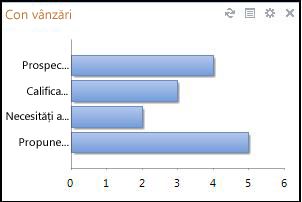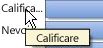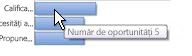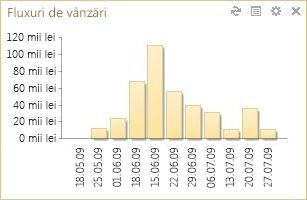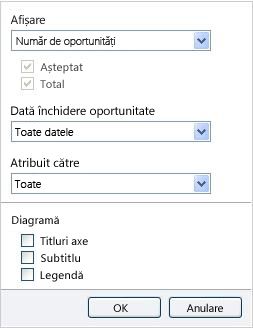Business Contact Manager pentru Outlook 2010 vă oferă instrumente care vă ajută să vizualizați starea firmei dvs. Printre aceste instrumente se numără gadgeturile Circuit vânzări și Fluxuri de vânzări, care reprezintă date din înregistrările dvs. Oportunitate în format grafic.
Gadgetul Circuit vânzări prezintă un „instantaneu” al vânzărilor realizate. Acesta arată câte oportunități există în fiecare etapă de vânzări, astfel încât să puteți să identificați orice potențiale încetiniri și să decideți locul unde ar trebui ca echipa să-și concentreze atenția pentru a păstra vânzările la nivelul dorit.
În timp ce gadgetul Circuit vânzări identifică modul în care se deplasează oportunitățile prin procesul de vânzări, Fluxuri de vânzări arată cât de aproape vă aflați de atingerea obiectivelor de vânzări, înregistrând progresul (măsurat de criterii precum datele de închidere țintă sau veniturile) pentru oportunitățile deschise.
Pentru a vizualiza date în gadgeturile de vânzări, creați o înregistrare Oportunitate pentru fiecare oportunitate de vânzări și păstrați înregistrările actualizate cu informații despre etapele vânzărilor și termenele limită.
Acest articol se va concentra asupra vizualizării și interpretării gadgeturilor Circuit vânzări și Fluxuri de vânzări.
Ce intenționați?
Vizualizarea și interpretarea gadgetului Circuit vânzări
În Panoul de navigare, sub Business Contact Manager, faceți clic pe Vânzări. Gadgetul Circuit vânzări apare în partea superioară a spațiu de lucru.
Sfaturi:
-
Treceți cu indicatorul peste etichete pentru a afișa textul complet al etichetei.
-
Treceți cu indicatorul peste barele din diagramă pentru a afișa datele reprezentate.
Pentru a interpreta Circuit vânzări, rețineți următoarele detalii:
-
Fiecare bară reprezintă o altă etapă din procesul de vânzări.
-
Lungimea barei poate reprezenta unul dintre acești factori: numărul de oportunități, venitul potențial (bani din vânzări) sau marja brută (diferența dintre venitul total și costul produselor vândute).
Vizualizarea și interpretarea gadgetului Fluxuri de vânzări
În Panoul de navigare, sub Business Contact Manager, faceți clic pe Vânzări. Gadgetul Fluxuri de vânzări apare în partea superioară a spațiu de lucru.
Pentru a interpreta Fluxuri de vânzări, rețineți următoarele detalii:
-
Fluxuri de vânzări reprezintă o vizualizare agregată a oportunităților de vânzări deschise pe baza unei date de închidere. De exemplu, în ilustrația de mai sus, numărul de oportunități de vânzări deschise programate să se închidă până pe data de 15.06.2009 reprezintă venituri potențiale de aproximativ 115.000 lei.
-
Fiecare bară reprezintă o săptămână, o lună sau un trimestru.
-
Lungimea barei poate reprezenta unul dintre acești factori: numărul de oportunități, venitul potențial (bani din vânzări, în mii) sau marja brută (diferența dintre venitul total și costul produselor vândute).
Modificarea informațiilor afișate în gadgeturile de vânzări
-
În gadget, faceți clic pe butonul Opțiuni
Apare panoul Opțiuni.
-
În câmpul Afișare, selectați informațiile pe care doriți să le afișați:
-
Numărul de oportunități. Afișează câte oportunități sunt în fiecare dintre etapele de vânzări (Circuit vânzări) sau perioadele de timp (Fluxuri de vânzări).
-
Venit. Afișează venitul potențial pe care îl conține fiecare etapă de vânzări sau interval de timp. Apoi puteți alege să afișați venitul Previzionat, Total sau pe ambele.
-
Marja brută. Afișează marja brută potențială a fiecărei etape de vânzări sau a fiecărui interval de timp. Marja brută este egală cu veniturile totale minus cheltuielile implicate în producerea produsului sau a serviciului. Apoi puteți alege să afișați marja brută Previzionată, Totală sau pe ambele.
-
-
Selectați un interval de timp.
-
Pentru Circuit vânzări, puteți vizualiza informațiile după intervalul de timp în care oportunitatea se va închide: 30, 90, 180 sau 365 de zile.
-
Pentru Fluxuri de vânzări, puteți vizualiza informațiile după intervalul de timp ales: o săptămână, o lună sau un trimestru.
-
-
Filtrați datele pentru un anumit angajat, făcând clic pe numele din lista Atribuit către.
Notă: Angajații incluși în această listă sunt cei cu care ce ați partajat baza de date.
-
Adăugați etichete la gadget.
-
Titluri axe. Afișează etichetele pentru axele X și Y.
-
Subtitlu. Afișează o etichetă pentru tipul de date care se afișează în diagramă. De exemplu, venituri din oportunități.
-
Legendă. Furnizează o explicație pentru bare.
-